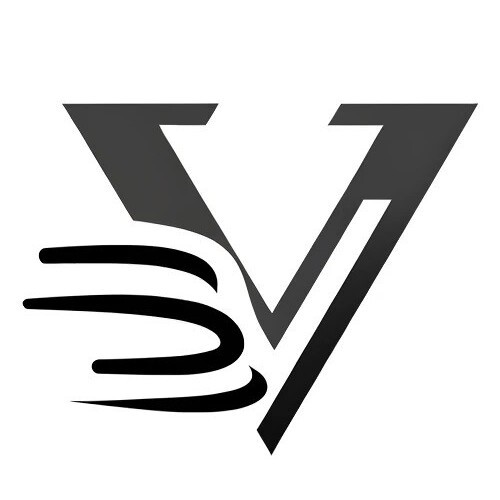- pub
Hướng dẫn sử dụng Veggie & Viggle AI
- authors
- name
Viggle AI (hoặc Veggie AI) là gì?
Viggle AI là một công cụ hoạt hình trí tuệ nhân tạo miễn phí cho phép bạn tạo video với hoạt hình nhân vật 3D. Nó phân tích các cử động trong video rồi biến những người tĩnh trong ảnh của bạn thành những nhân vật động có thể nhảy múa và thực hiện mọi hành động.
Bắt đầu với Viggle AI
Này bạn! Bạn muốn tạo một số video hoạt hình 3D cool cho TikTok đúng không? Viggle AI chính là công cụ dành cho bạn. Nó miễn phí và dễ sử dụng. Bạn có thể biến những bức ảnh tĩnh của mình thành những nhân vật động thực hiện mọi loại nhảy múa và hành động. Sẵn sàng bắt đầu chưa? Bắt đầu thôi nào!
Tham gia vào Discord của Viggle AI
Trước hết, hãy đến trang web Viggle AI và nhấn "Tham gia phiên bản Beta" để tham gia vào kênh Discord của họ. Đây là nơi mà tất cả phép thuật diễn ra.

Khám phá Mẫu Prompt
Trước khi bắt đầu tạo video, hãy xem qua mục Prompt. Bạn sẽ tìm thấy các mẫu đại diện cho các hành động độc đáo hoặc cử động cơ thể. Các mẫu này có thể được áp dụng vào bất kỳ hình ảnh hoặc văn bản nào và được chuyển thành video.

Ví dụ:
Mẫu cử chỉ của Elon Musk
Không phải Elon Musk, nhưng họ áp dụng mẫu này vào hình ảnh của một người đàn ông để tạo ra video.
Sử dụng Lệnh Animate
Hướng dẫn từng bước để Tạo hoạt cảnh
- Tải lên ảnh: Chọn một bức ảnh rõ, đầu người nhìn thẳng có toàn bộ cơ thể nhân vật.
- Gõ lệnh /Animate: Trong hộp Prompt, gõ
/animatevà nhấn Enter. - Chọn Mẫu Cử Động: Chọn một mẫu cử động từ thư viện hoặc tự gõ của bạn.
- Đặt Nền: Lựa chọn Nền Trắng, Xanh (cho màn hình xanh), hoặc giữ nguyên mặc định.
- Bật Điều Chỉnh Tinh Tế: Luôn đặt chế độ này là Bật để có chi tiết tốt hơn.
- Tạo video: Nhấn Enter và đợi video của bạn được tạo ra.
Ví dụ sử dụng mẫu Elon Musk:
/animate ảnh mẫu_cử_động nền điều_chỉnh
Tải lên một bức ảnh, chọn mẫu Elon Musk, đặt nền là Xanh, và bật điều chỉnh.
Sử dụng Lệnh Mix
Hướng dẫn từng bước để Kết hợp
- Tải lên Ảnh và Video: Chọn một ảnh và một video tham chiếu (ít nhất độ phân giải 720p).
- Gõ lệnh /Mix: Trong hộp Prompt, gõ
/mixvà nhấn Enter. - Đặt Nền: Lựa chọn Nền Trắng hoặc Xanh.
- Bật Điều Chỉnh Tinh Tế: Luôn đặt chế độ này là Bật để có chi tiết tốt hơn.
- Tạo video: Nhấn Enter và đợi video của bạn được tạo ra.
Ví dụ:
/mix ảnh video nền điều_chỉnh
Tải lên ảnh của một nhân vật và video của Michael Jackson, đặt nền là Xanh, và bật điều chỉnh.
Sử dụng Lệnh Ideate
Hướng dẫn từng bước để Tưởng tượng
- Mô tả Nhân vật của Bạn: Gõ một mẫu văn bản mô tả nhân vật của bạn.
- Gõ lệnh /Ideate: Trong hộp Prompt, gõ
/ideatevà nhấn Enter. - Đặt Mẫu Cử Động: Mô tả cử động (ví dụ, Nhảy Ballet).
- Đặt Nền: Lựa chọn Nền Trắng hoặc Xanh.
- Bật Điều Chỉnh Tinh Tế: Luôn đặt chế độ này là Bật để có chi tiết tốt hơn.
- Tạo video: Nhấn Enter và đợi video của bạn được tạo ra.
Ví dụ:
/ideate Iron Man từ Avengers Nhảy Ballet Quãng qua và Quay background xanh điều_chỉnh bật
Sử dụng Lệnh Stylize
Hướng dẫn từng bước để làm Đẹp
- Tải lên Ảnh: Chọn một ảnh mà bạn muốn làm đẹp.
- Gõ lệnh /Stylize: Trong hộp Prompt, gõ
/stylizevà nhấn Enter. - Mô tả Phong cách: Sử dụng một mẫu văn bản để mô tả phong cách mới.
- Tạo ảnh: Nhấn Enter và đợi ảnh được làm đẹp của bạn.
Ví dụ:
/stylize ảnh mẫu_ảnh
Mẹo và Thủ thuật
Chất lượng Ảnh
- Sử dụng các hình ảnh và video có độ phân giải cao (ít nhất 720p).
- Đảm bảo nhân vật nhìn thẳng và đầy đủ hiển thị.
Thử nghiệm và Chỉnh sửa
- Thử các mẫu và prompts khác nhau để xem cái nào hoạt động tốt nhất.
- Sử dụng nền màn hình xanh để dễ dàng chỉnh sửa trong các chương trình biên tập video như CapCut.
Kết luận
Viggle AI là một công cụ mạnh mẽ để tạo video hoạt hình giúp nội dung TikTok của bạn nổi bật. Với các lệnh dễ sử dụng và linh hoạt, bạn có thể biến bất kỳ bức ảnh nào thành một video động chỉ trong vài phút. Hãy thử ngay và để sáng tạo của bạn tỏa sáng! Nếu bạn muốn thêm mẹo và hướng dẫn, hãy đăng ký theo dõi kênh Viggle AI. Chúc bạn tạo hoạt cảnh vui vẻ!